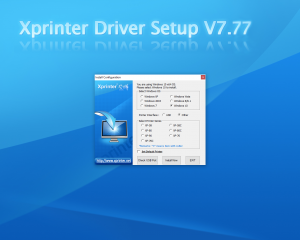Khác biệt giữa các bản “Ghi chú: Cài đặt driver máy in GP-80220”
Từ ChipFC Wiki
n (BS135 đã đổi Cài đặt driver máy in GP-80220 thành Ghi chú: Cài đặt driver máy in GP-80220 (đã tắt đổi hướng)) |
|||
| (Không hiển thị 2 phiên bản của một người dùng khác ở giữa) | |||
| Dòng 1: | Dòng 1: | ||
[[Category:Tài liệu ChipFC]] | [[Category:Tài liệu ChipFC]] | ||
| − | |||
| − | |||
| − | + | * Tải và giải nén thư mục [[Tập tin:GP80.rar]] | |
| − | Cài đặt như phần mềm thông thường, tới bước Install Configuration thì chọn hệ điều hành và series máy in cho phù hợp (ở đây là XP-80C). | + | * Chạy file '''XPrinter Driver Setup V7.77.exe''' |
| + | |||
| + | * Cài đặt như phần mềm thông thường, tới bước Install Configuration thì chọn hệ điều hành và series máy in cho phù hợp (ở đây là XP-80C). | ||
[[Tập tin:gp80-install.png|giữa|nhỏ]] | [[Tập tin:gp80-install.png|giữa|nhỏ]] | ||
| − | Có thể kiểm tra bằng cách tích vào Check USB Port, nếu kết nối được máy sẽ in và cho biết thông tin port kết nối (thường là USB001). | + | * Có thể kiểm tra bằng cách tích vào Check USB Port, nếu kết nối được máy sẽ in và cho biết thông tin port kết nối (thường là USB001). |
| − | Nhấp Install Now để cài đặt, sau đó chọn port vừa kết nối để kết thúc quá trình cài đặt. | + | * Nhấp Install Now để cài đặt, sau đó chọn port vừa kết nối để kết thúc quá trình cài đặt. |
Bản hiện tại lúc 13:48, ngày 15 tháng 3 năm 2018
- Tải và giải nén thư mục Tập tin:GP80.rar
- Chạy file XPrinter Driver Setup V7.77.exe
- Cài đặt như phần mềm thông thường, tới bước Install Configuration thì chọn hệ điều hành và series máy in cho phù hợp (ở đây là XP-80C).
- Có thể kiểm tra bằng cách tích vào Check USB Port, nếu kết nối được máy sẽ in và cho biết thông tin port kết nối (thường là USB001).
- Nhấp Install Now để cài đặt, sau đó chọn port vừa kết nối để kết thúc quá trình cài đặt.